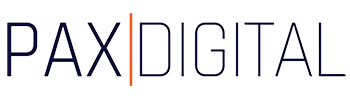Shopify Kargo Uygulamaları – Sıkça Sorulan Sorular
Shopify Kargo Entegrasyon Uygulamaları
Sıkça Sorulan Sorular
Kargo uygulamalarımızın kurulumu, ayarları ve kullanım süreçleri ile ilgili tüm sorularınızın cevaplarına aşağıdaki bölümden ulaşabilirsiniz.
Kurulum & Ücretlendirme
Bu uygulama ile Shopify üzerinden gelen siparişlerinizin kargo bilgileri anlaşmalı kargo şirketine aktarılır. Bunun yanında, siparişlerinizin kargo takip kodu otomatik olarak sisteme entegre olup Shopify’daki siparişin içerisine eklenmesi sağlanır.
Uygulamanın çalışması için bir kargo şirketi ile sözleşmenizin olması gerekmektedir. Bu sözleşmeler kargo şubesi ile yüz yüze olmalıdır. Bu sözleşmeleri yapabilmeniz için bir vergi levhanızın olması şarttır.
Yurtiçi ve Aras Kargo’dan API bilgilerinizi almak için şubeniz ile iletişime geçerek API Entegrasyon kullanıcı bilgilerini talep etmeniz gerekmektedir. Bu talebi ya yüz yüze ya da şubenizin müdürü ile email yoluyla yapmanızı tavsiye ederiz. MNG Kargo için MNG online sitesindeki giriş bilgileri aynı zamanda entegrasyon bilgileri olacağından ayrıca talep etmenize gerek kalmamaktadır.
Uygulamayı kurmak için Shopify App Store içerisineki ilgili uygulamayı bularak Mağazaya ekle düğmesine tıklamanız gerekmektedir. Ardından ilgili mağazanız için login olmanız ve uygulamanın izinlerine onay vermeniz gerekmektedir. Eğer mağaza sahibi değilseniz, mevcut Shopify kullanıcı izinlerinizde uygulama kurulumu ve ücret onaylama izinlerine sahip olmanız gerekmektedir. Bu izinlere sahip olmadan uygulamayı tam olarak kuramazsınız.
Eğer uygulamayı kurmak ya da güncellemek isterseniz ve mağaza sahibi hesabı ile giriş yapmamışsanız bazı izinlere sahip olmanız gerekmektedir. Bu izinler aşağıdaki görseldeki gibi gösterilmiştir. Bu sayfaya Shopify içerisindeki Ayarlar > Kullanıcılar ve İzinler sayfasından ulaşabilirsiniz.
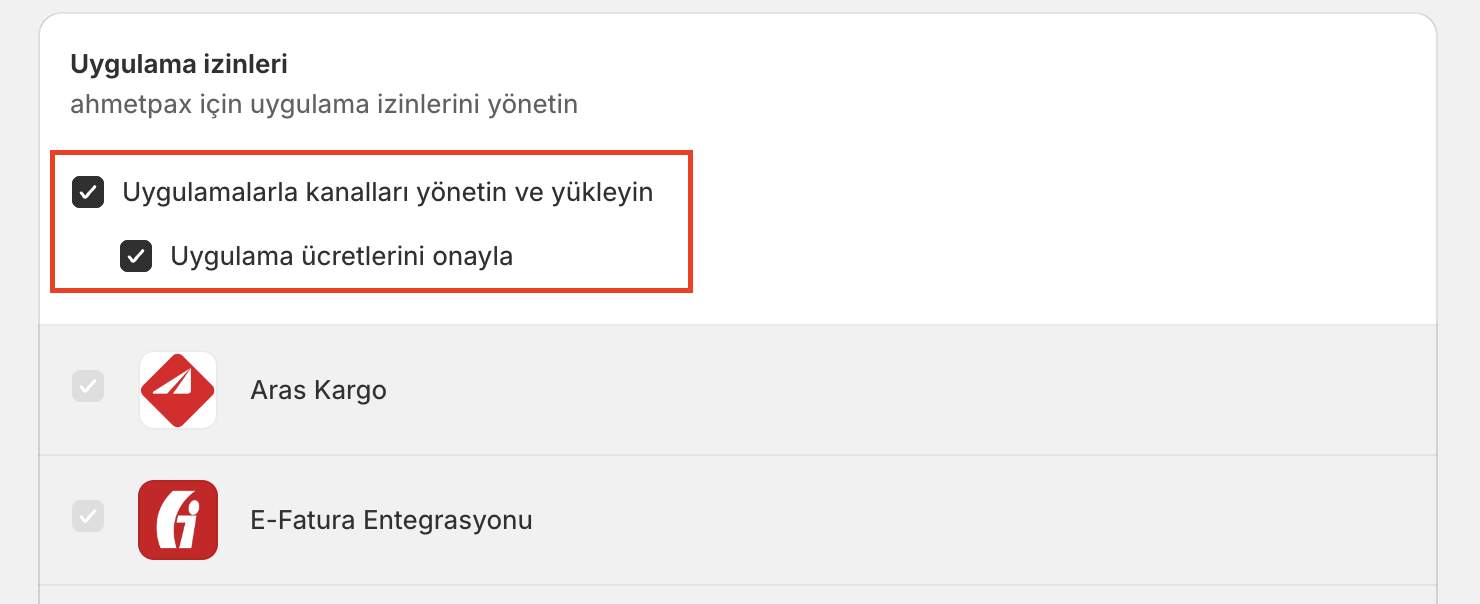
Uygulama aylık ücretlendirme periyodunda fiyatlandırılır. Dolayısıyla uygulamayı kullanmak için her ay ödeme yapılması gerekmektedir. Bu ücretler Shopify faturanıza yansıyacaktır, ayrı bir ödeme kanalı olmayacaktır. Ücretlendirme periyotları her mağaza için farklı olup Ayarlar > Faturalandırma bölümünden kullandığınız tüm uygulamalar için ücretlendirme periyotlarına ulaşabilirsiniz.
Uygulamanın 2 paketi bulunmaktadır. Bu paketler Orta Paket ve Büyük Paket olarak isimlendirilmektedir. Orta Paket ilk kurulumda hesabınıza tanımlanan pakettir ve aylık ücreti $9.99’dır. Bu paket ile aylık en fazla 1000 adet sipariş sisteme entegre edilmektedir. 1000 adetten daha fazla siparişiniz için Büyük Paket’e geçiş yapmanız gerekmektedir. Bu durumda uygulama sizi büyük paket ücretini ödemeniz için yönlendirecek olup geçiş yapılana kadar uygulamaya erişim sağlanmamaktadır.
SMS özelliği uygulamanın opsiyonel ancak önemli özelliklerinden biridir. SMS ücretleri 4000 SMS için $14.99’dır ve 12 ay boyunca satın aldığınız SMS’ler kullanılmaktadır. SMS ile ilgili diğer bilgilere aşağıdaki SMS Ayarları bölümünden ulaşabilirsiniz.
Paketiniz için varsayılan olarak $9.99 ya da $19.99 tutarlarında SMS alınabilmektedir. Eğer bu adetlerden daha fazla SMS’e bir ay periyodunda ihtiyacınız bulunmakta ise Ayarlar > Faturalandırma bölümünden uygulamayı bularak Harcama Sınırını Yönetin bölümünden sınırı $100 ve katları olarak kaydetebilirsiniz. Bu işlemin ardından yeniden SMS yüklemesi yapabilirsiniz.
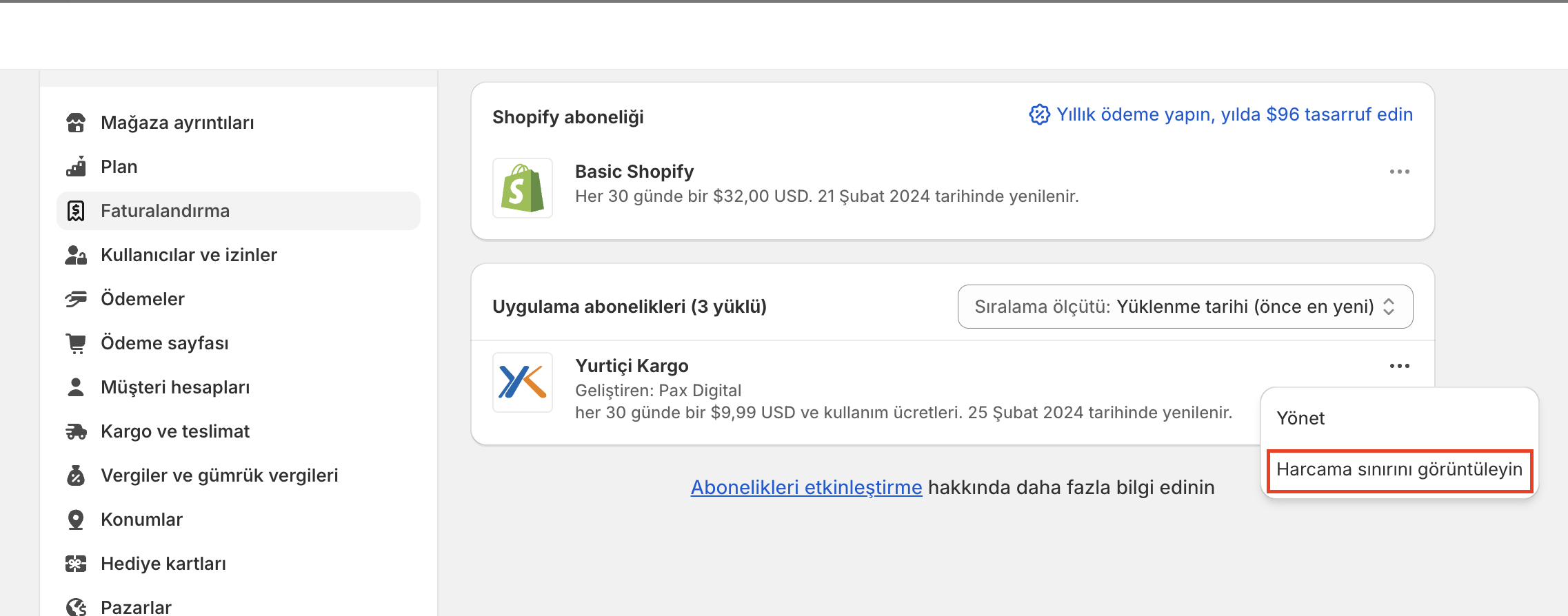
Uygulamayı sildiğiniz andan itibaren tüm iptal işlemleriniz gerçekleşmiş olur. Uygulamayı silmek için Ayarlar > Uygulamalar sayfasını kullanabilirsiniz.
Ayarlar
Uygulamanın kurulumu sağlandıktan sonra otomatik olarak uygulamanın giriş sayfasına yönlendirileceksiniz. Bu sayfaya giriş sonrasında ilk yapmanız gereken uygulamanın Ayarlar sayfasına girerek ilgili alanları doldurmanız gerekmektedir.
Ayarlar formunun ilk kısmında bulunan Firma Ayarları bölümünü dilediğiniz gibi doldurabilirsiniz. Bu bölümdeki girmiş olduğunuz bilgiler sadece kargo etiketinde yer alacak kısımları etkilemekte olup, entegrasyonun çalışmasında bir etkisi olmamaktadır.
Bu ayarlar içerisinde İlçe Seçimi, Otomatik Beyan Oluşturma ve Kargo Adres Güncelleme Özelliği ayarları bulunmaktadır.
İlçe Seçimi:
Sipariş içerisindeki kargo adresi bölümünde ilçenin seçimi için hangi alanın öncelikli kullanılacağını belirten seçimdir. Varsayılan olarak address2 bölümü seçilmektedir.
Otomatik Beyan Oluşturma:
Bu ayar, gelen siparişlerin otomatik olarak kargo şirketine gönderilmesini sağlamaktadır. Bu ayar pasif olduğunda, her bir sipariş için kargo beyanı işleminin manuel olarak yapılması gerekmektedir.
Kargo Adres Güncelleme Özelliği:
Bu özellik aktifleştirildiğinde, uygulamamıza bağlı olarak çalışan otomatik İl – İlçe bulma özelliği, ilgili siparişin Shopify panelindeki İl ve İlçe bölümlerini güncellenmektedir.
Önemli: Yurtiçi Kargo için API kullanıcı bilgileri ile Self Servis bilgileri birbirinden farklıdır. Self Servis bilgileri ile işlem sağlanamamaktadır. Buradaki ayarlar düzgün bir şekilde girilmediği sürece entegrasyon çalışmayacaktır.
Yurtiçi Kargo için gerekli API kullanıcı adı ve şifreye şubenize email göndererek ulaşabilirsiniz. Bu bilgiyi şubenizin bağlı olduğu bölge müdürlüğü şubenize iletecek ve şubeniz size ulaştıracaktır.
Aşağıda örnek olarak hazırladığımız bir email size iletilecek olup bu email sonrasında entegrasyonunuz çalışmaya başlayacaktır.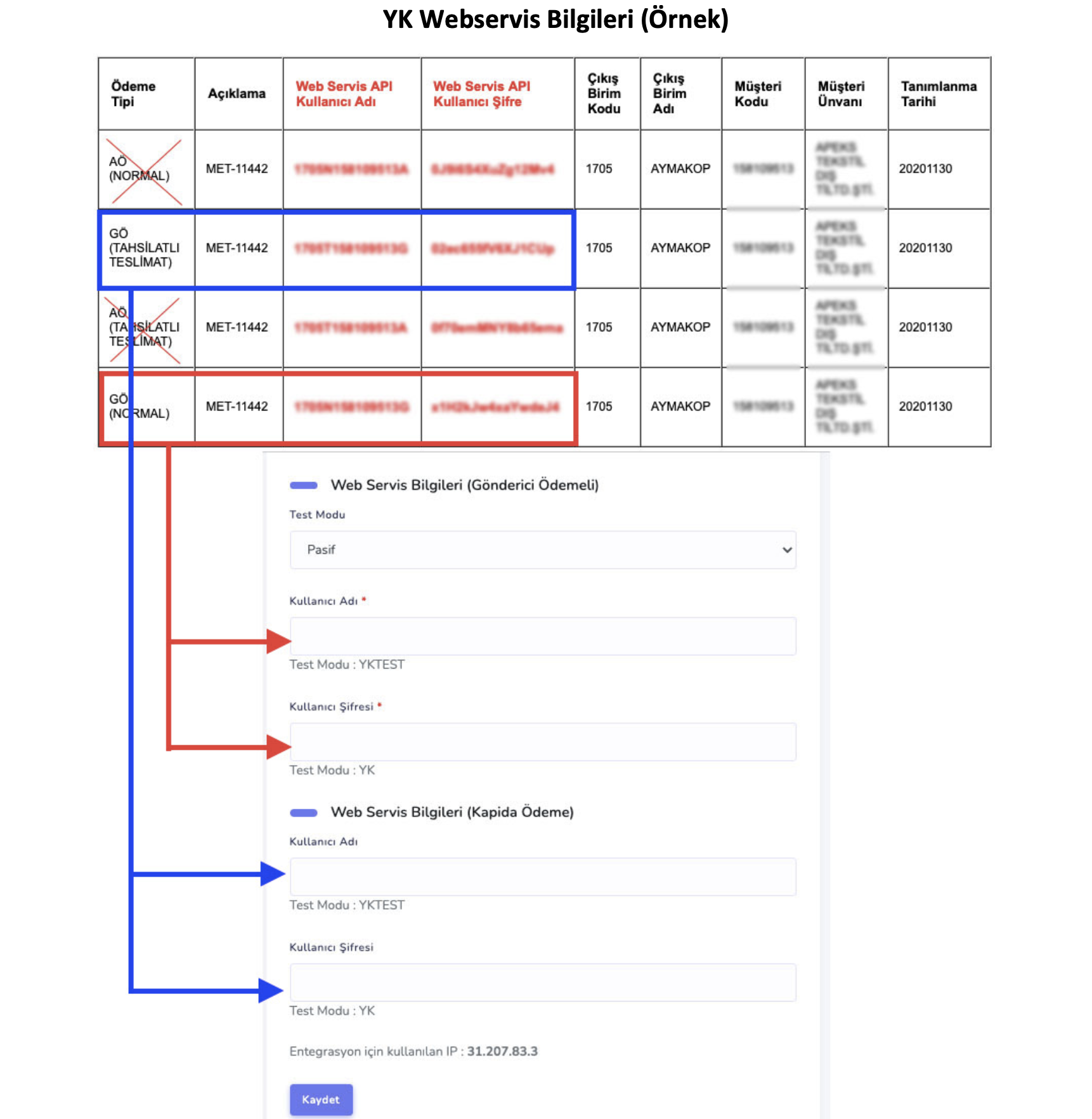
Burada görselde gösterildiği gibi, GÖ (Normal) kısmı Gönderici Ödemeli bölümüne, GÖ (Tahsilatlı Teslimat) kısmı ise Kapıda Ödeme bölümüne yazılmalıdır.
İlgili eğer şubeniz IP adresi bilgisi talep ederse 104.247.164.91 IP adresi bilgisini iletebilrisiniz.
Önemli: Aras Kargo için API kullanıcı bilgileri ile esasweb.araskargo.com.tr şifreleri birbirinden farklıdır. esasweb bilgileri ile işlem sağlanamamaktadır.
Aras Kargo için gerekli API kullanıcı adı ve şifreye (Set Order Canlı bilgileri) şubenize email göndererek ulaşabilirsiniz. Bu bilgiyi şubenizin bağlı olduğu bölge müdürlüğü şubenize iletecek ve şubeniz size ulaştıracaktır. Şubenize bilgi verirken Shopify için hazır bir entegrasyon kullanacağınızı ve sadece API kullanıcı adı ve şifresine ihtiyacınız olduğunu belirtmeniz gerekmektedir.
Bu bilgiyi edindikten sonra gerekli olan bir diğer bilgi ise esasweb.araskargo.com.tr adresindeki Entegrasyon > XML Kayıt bölümünden edinilmektedir. Bu bölüme girdikten sonra yapmanız gereken işlem aşağıdaki gibidir.
Önemli: Metodu GetQueryJSON yapmayı unutmayınız.
MNG Kargo için online şube bilgileri ile API bilgileri birbirinin aynısıdır. Ancak daha önceden bu bilgiler bir şekilde değiştirilmiş ise, MNG Kargo şubeniz ile iletişime geçerek güncel Webservis (API) kullanıcı adı ve şifrenizin yenilenmesini ve iletilmesini talep edebilirsiniz.
Sipariş sayfasında İlçe bilgilerini müşterilerinize seçtirmek için Shopify içerisindeki Online Mağaza > Temalar > Mevcut Tema > Varsayılan Tema İçeriği Düzenleme bölümüne girerek Address2 kısmının çevirisini İlçe olarak değiştirmeniz gerekmektedir.
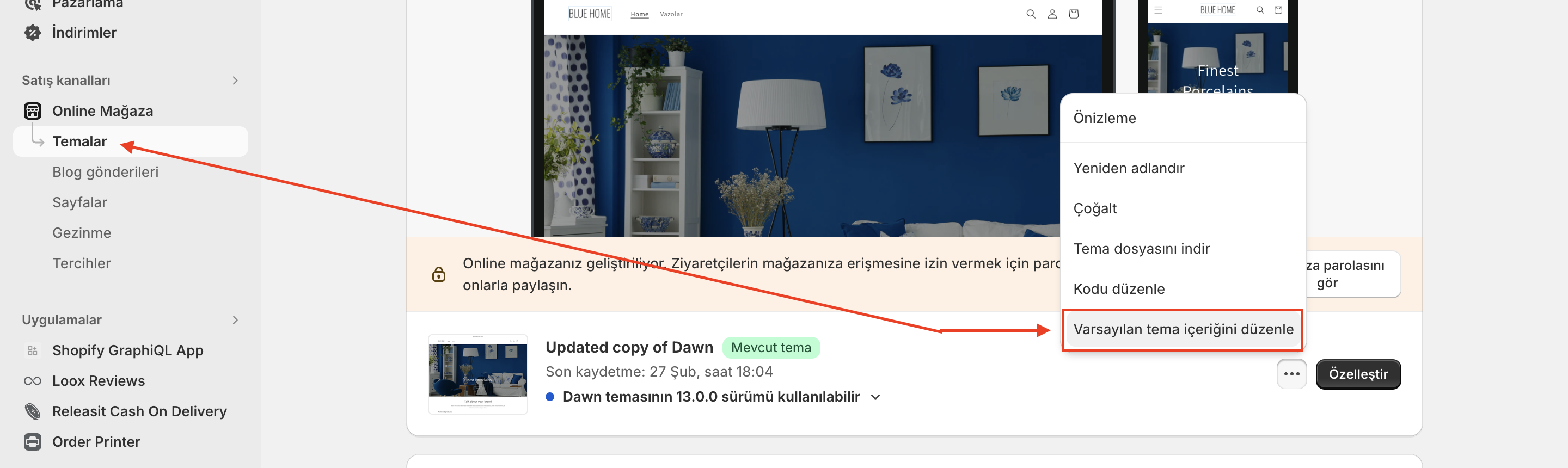 Bu sayfada Address2 bölümünü aratın ve Adress2 Label bölümündeki translate kısımlarının her ikisini de İlçe olarak doldurun.
Bu sayfada Address2 bölümünü aratın ve Adress2 Label bölümündeki translate kısımlarının her ikisini de İlçe olarak doldurun.
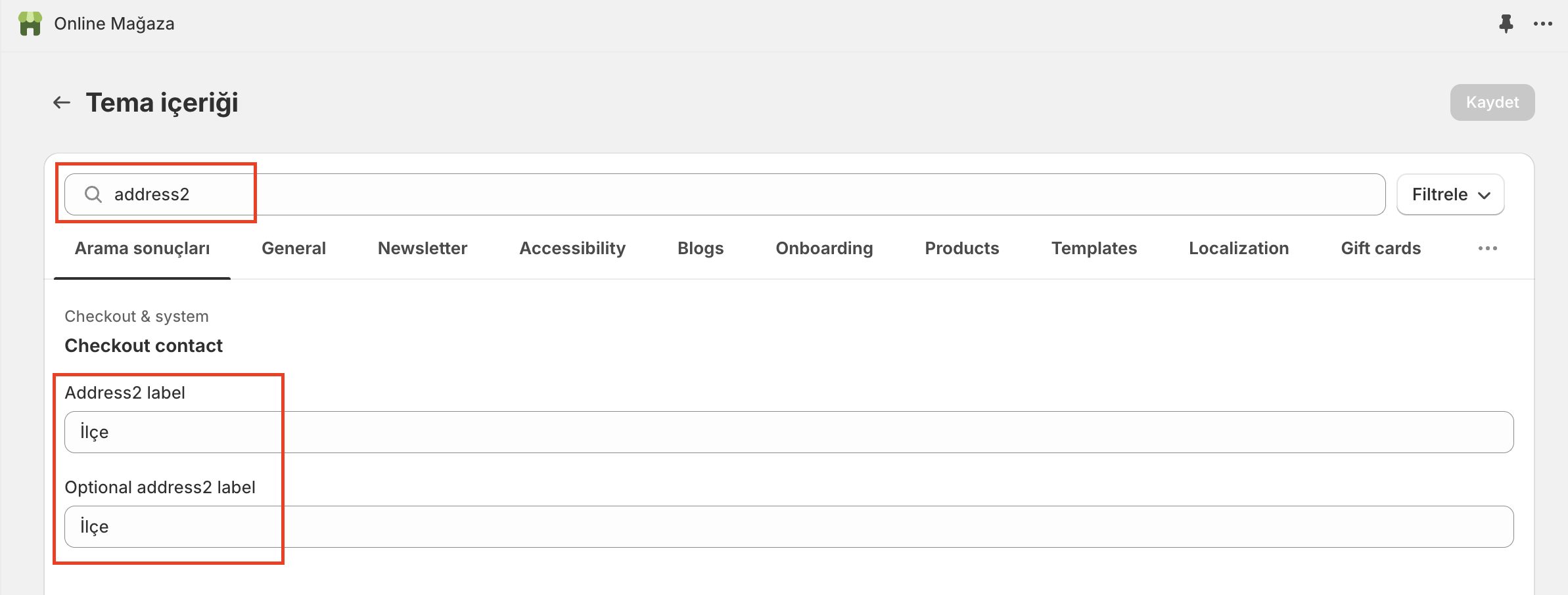
Bu işlem tamamlandıktan sonra Shopify > Ayarlar > Ödeme Ayarları bölümüne girerek Adres Satırı 2 bölümünü zorunlu olarak ayalarmanız gerekmektedir.
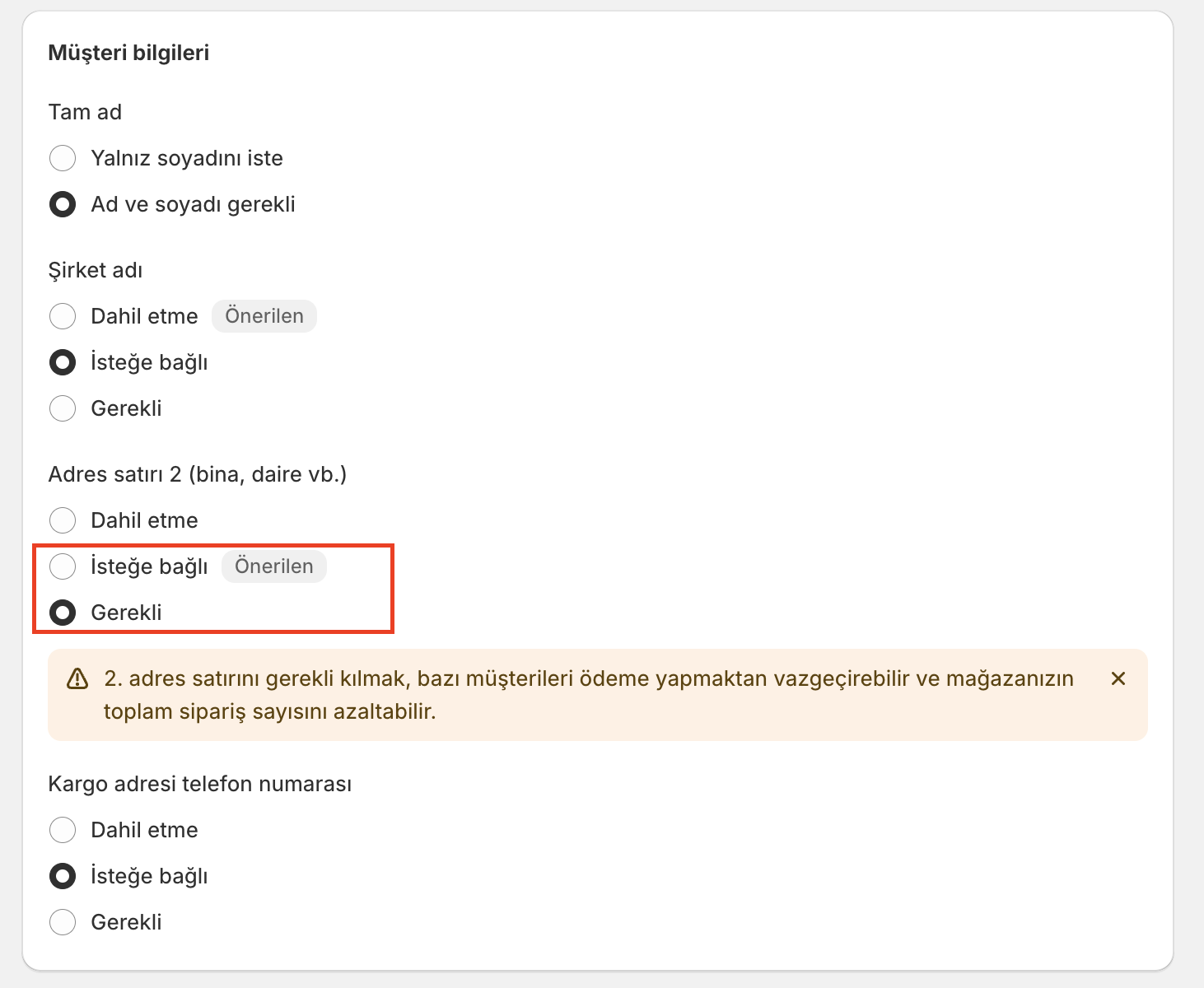
Bu özellik aktif olduğunda, gelen siparişlerinizin kargo adresinin İl ve İlçe ile ilgili bilgileri sistemimiz tarafından kontrol edilerek eğer adresin il ve ilçesi ile ilgili bir hata bulunursa otomatik olarak güncellenmesini sağlamaktadır. Müşterinin Kargo Adresi tarafındaki İl bilgisi yine aynı yerine yazılırken, yeni bulunan doğrulanmış İlçe bilgisi ise Address2 bölümüne yazılmaktadır.
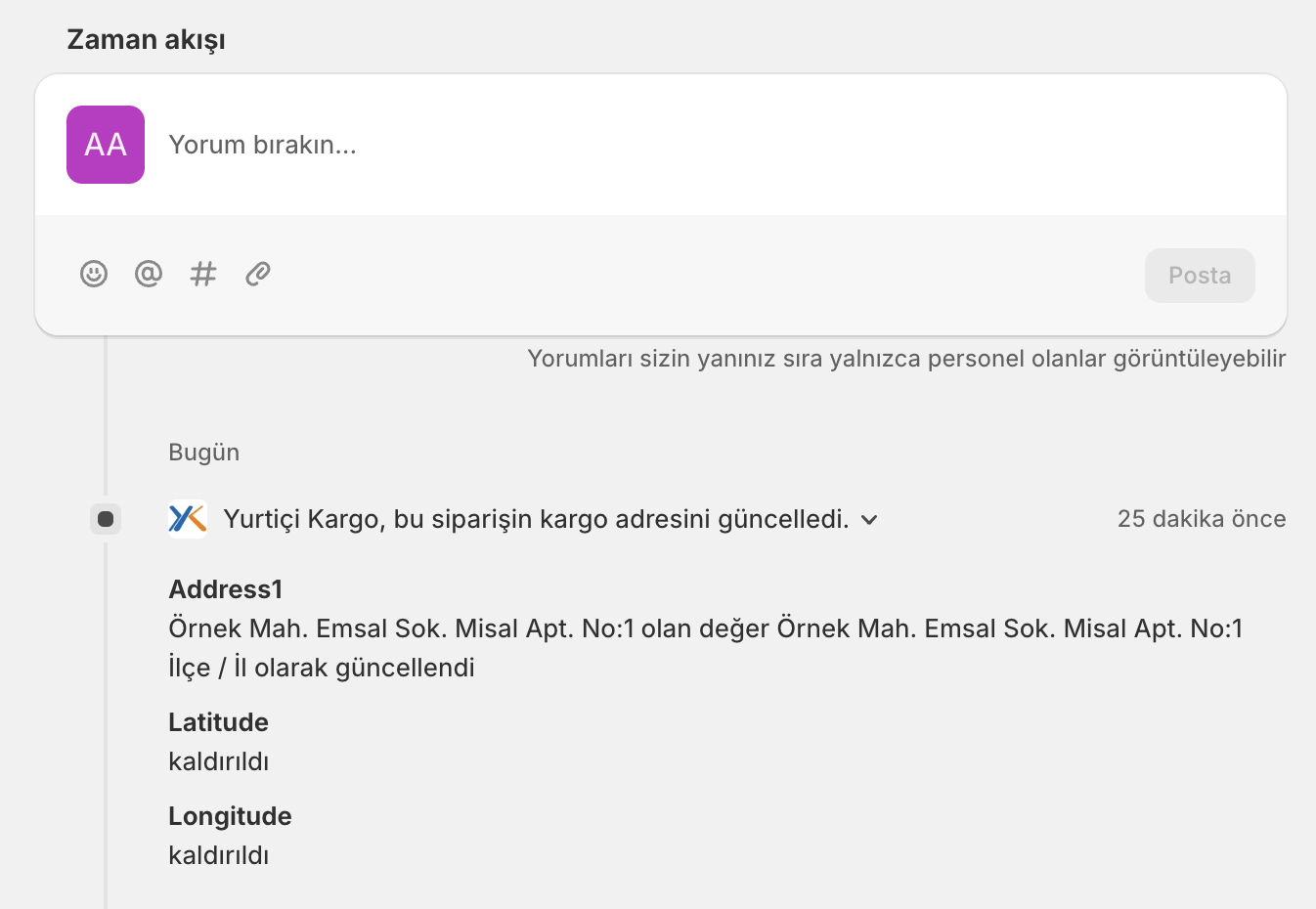
SMS Gönderim Durumu: Aktif / Pasif durumunu buradaki ayarlardan değiştirebilirsiniz. Aktif seçildiğinde SMS gönderimi sağlanmaktadır. SMS gönderiminin gerçekleşmesi için hesabınızda SMS kontörünün olması gerekmektedir.
SMS Marka Adı: Burada yer alacak bilgi, SMS içerisinde yer alan Marka Adı bölümüne yazılacaktır. SMS başlığı KARGO INFO olarak gönderilmekte ve değişmemektedir. Marka adınız SMS’lerin içerisinde yer alan kısım kargo SMS’inin sonunda yer alacak marka adınızdır.
Otomatik Yükleme: SMS gönderimleri için satın aldığınız kontör 100 adedin altına düştüğünde otomatik olarak yeni kontör yüklemesi yapılasını bu özellik sağlamaktadır. Bu özellik kapalı olduğunda SMS gönderimi eğer kontörünüz biterse yapılmayacaktır.

Email gönderim işlemi Shopify tarafından sağlanmakta ve varsayılan email şablonu yalnızca bir defa ve kargo takip kodu sisteme eklenip sipariş gönderim süreci başladığında gönderilmektedir. Bu formatı dilediğiniz zaman Ayarlar > Bildirimler > Müşteri Bildirimleri > Kargo Onayı bölümünden değiştirebilirsiniz.
Uygulamanın kurulum işlemini tamamladığınızda, doğru bilgileri girdiğinizden ve uygulamanın çalıştığndan emin olmak için son bir işlem gerçekleştirmeniz gerekmektedir.
Uygulamanın içerisindeki Siparişler sayfasında bulunan herhangi bir sipariş için Standart Kargo düğmesine tıkladığınızda eğer ilgili kargo işleminiz başarılı olmuş ise sayfanın üstünde çıkacak bilgi mesajında yeşil renk ile başarılı bir kargo işlemi yapıldığı belirtilmektedir. Ancak girdiğiniz kullanıcı bilgileri olumsuz ise kullanıcı bilgileriniz hatalıdır mesajı kırmızı renkle iletilir. Bu durumda girmiş olduğunuz kullanıcı bilgilerini kargo şubenizden tekrar talep etmeniz gerekmektedir.
Kullanım
Uygulamanın kullanımını sağlamak için iki temel fonksiyon vardır.
1- Kargo Beyanının Sağlanması
2- Etiketin Oluşturulması ve Yazdırılması
Kargo beyanı, Shopify’dan alınan bir siparişin kargo şirketine adres bilgileri ile birlikte iletilmesiyle ilgilidir.
Yukarıdaki sorularda belirtilen “Otomasyon Ayarları”nda bulunan Otomatik Beyan özelliği Aktif olan mağazalar için kargo beyanı otomatik olarak yapılmakta olup manuel bir işleme ihtiyaç duyulmamaktadır. Ancak Otomatik Beyan özelliği Pasif olan mağazaların her bir sipariş için tek tek kargo yönetimini Siparişler sayfasından seçmesi gerekmektedir.
Sipariş paketlerinin üzerine yapıştırılacak etiketler için 2 farklı etiket formatı bulunmaktadır.
- Dikey Barkod Formatı
- Sevk İrsaliyesi Formatı
Bu iki formatın barkod yapısında bir farklılık yoktur, Dikey barkod formatında ürünler almaz, yalnızca alıcı adres bilgileri yer alır. Sevk İrsaliyesi formatı ise siparişteki ürün bilgilerini de içermektedir.
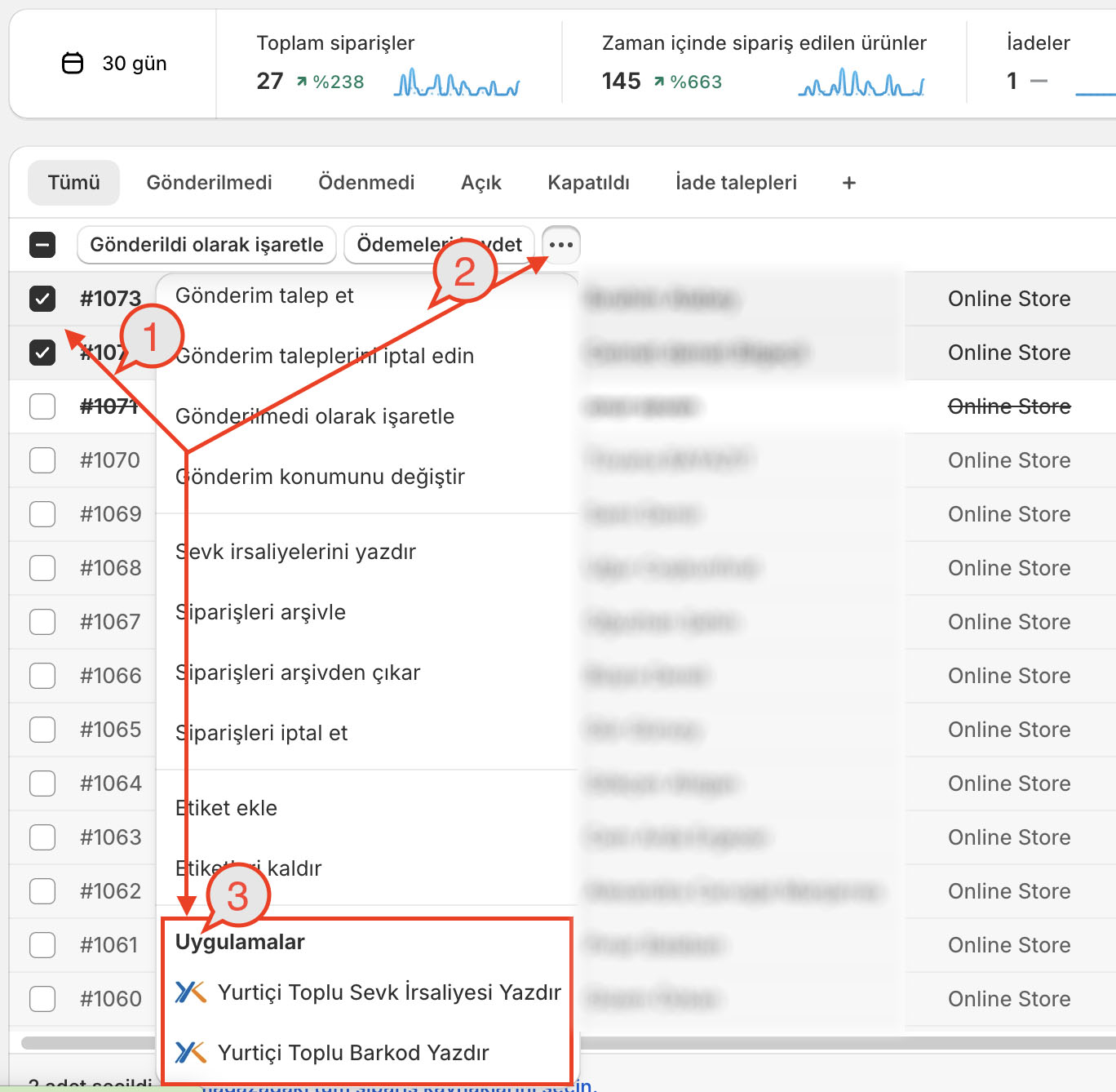
Kargo takip kodları uygulama üzerinden otomatik olarak eklenmektedir. Ancak bu işlem kargo şubeleri tarafından çoğunlukla 17:00’den sonra yapıldığı için gün sonunu beklemek gerekebilmektedir.
Kargo takip kodu alınırken hata alınmaması için gereki yapılacak beyan kontrol işlemi aşağıdaki gibidir.
Soru:
Kargo Uygulaması üzerinden kargo beyan işlemi (kargo seçimi) yapılmış durumda mı?
Eğer kargo beyanı yapılmamış ise sipariş bilgileri kargo şirketine aktarılmamış demektir. Bunu anlamak için kargo uygulamasındaki siparişin yanında yeşil renkli düğme(ler) olup olmadığını kontrol etmenizi tavsiye ederiz. Eğer yeşil renkli kargo oluştur ya da kapıda ödeme vb. düğmeler varsa beyan işlemi yapılmamış demektir. Öncelikle bu işlemi gerçekleştirmelisiniz. Beyan işlemi olmadan çıkarttığınız kargo etiketinin bir karşılığı olmamaktadır.
Ayrıca uygulama içerisinde “beyan bekleyenler” sekmesini seçtiğinizde beyan bekleyen tüm siparişleri filtrelenmiş olarak görebilirsiniz.
Sıkça Sorulan Sorular
Eğer bir siparişiniz Admin panelinden “Gönderildi” ya da “Arşivlendi” olarak işaretlenmiş ise uygulamanın içerisindeki siparişler alanında görünmemektedir. Eğer bu siparişi uygulamanın içerisine yeniden eklemek isterseniz “Arşivlendi” işlemini siparişin içerisindeki Diğer İşlemler > Arşivden Çıkart olarak geri getirmeniz gerekmektedir.
Bu hata, yalnızca ilgili siparişin beyanı yapılmadan barkod okutulduğunda çıkmaktadır. Bu hatayı çözmek için öncelikle uygulamayı açmanız, ilgili siparişi bulduktan sonra yeşil düğmeler ile (standart kargo ya da kapıda ödeme) kargo beyanını yapmanız gerekmektedir. Bu işlem sonrasın tekrar barkodu okutulduğunda bu hata giderilecektir.
Entegrasyonun çalışması için, Yurtiçi Kargo’nun sözleşmeli olduğunuz şubesinde, şubenin bilgisayarındaki “Barkod Destekli Fatura” ekranında ilgili kargonun barkodu seçilerek okutulması gerekmektedir.
Aras Kargo için barkod sayfası “Entegrasyon ile Sevk İşlemleri (Online)” olarak belirlenmiştir. Bu sayfadan ilgili firmayı seçerek barkod okutulma işlemleri sağlanır.
MNG Kargo şubesi aşağıdaki işlemleri kendi sistemleri üzerinden yaparak barkodlu çıkış sağlamaktadır.
Fatura İşlemleri > Gönderi Hazırlama (Özel) > Siparişten Gönderi Hazırlama (Dijital Harita)
Sadece Shopify Plus paketine sahip olan mağazalar sipariş adreslerinin alındığı “Checkout & Ödeme” sayfasında ekstra alan ekleyebilir.
Plus harici paketleri kullanan bir mağazaya sahipseniz, İlçe bölümünü ancak “Address2” kısmını özelleştirerek yapabilirsiniz. Bu konu ile ilgili bilgiye yukarıda bulunan “Ayarlar > Sipariş Sayfasında İlçe Bölümü Gösterimi” kısmından ulaşabilirsiniz.
Hayır, şu an için sadece Türkiye içerisinde dağıtımı yapılacak kargoları entegre etmekteyiz.
Hayır. Uygulamamız sitenizdeki kargoların fiyatlarına dokunmamaktadır. Kargo şubeniz ile karşılıklı olarak belirlediğiniz fiyatlar üzerinden sizin kargo şirketine ödeme yapmanız grekmektedir.
Shopify tarafındaki kargo fiyatlarınızı belirlemek için ise Ayarlar > Kargo ve Teslimat sayfası içerisindeki Genel bölümüne girerek kargo fiyatlamasını yapabilirsiniz. Buraya tıklayarak shopify için standart bir kargo fiyatlamasını nasıl kuracağınızı görebilirsiniz.
Eğer bir siparişi kargoya vermeden önce iptal ederseniz, uygulama içerisinden ilgili siparişin kargo beyanını da iptal etmeniz gerekmektedir. Bu işlemi manuel olarak sizin yapmanız gerekmektedir.
Eğer siparişin kargo adresi siz paketi kargoya vermeden önce değişmiş ise, uygulamaya girerek mevcut beyanı iptal edip tekrardan beyan oluşturmanız gerekmektedir.
Ancak ilgili sipariş kargo takip kodu almış ve yolculuğua başlamış ise gönderici kargo şubesini arayıp adres değişikliği için talep oluşturmanız gerekmektedir.
Hayır. Sadece anlaşmalı olduğunuz kargo şubeleri sizin siparişlerinizi görecektir. Eğer birden fazla şube ile anlaşmalıysanız, kargo şirketine bu durumu belirterek şubelerin datalarını birleştirmelerini isteyebilirsiniz. Bu konu tamamen sizin ve kargo şirketiniz ile ilgili bir durumdur.
Kargo entegrasyon uygulamlarımız içerisinde iade özelliği bulunmamaktadır. Bu süreçte Shopify’ın manuel iade işlemlerini inceleyebilir ve kargo şirketinden iade kodu alarak müşterileriniz ile paylaşabilirsiniz. Eğer teslimat durumunda olan bir kargonuz için müşteri iade talebi oluşturmak isterse öneri olarak ilgili siparişin teslim alınmamasını müşterinize söyleyebilirsiniz. İade talepleri uygulamalarımızın kargo süreçlerini etkilememektedir.
Hayır, barkod aynı kalacaktır. Ancak siparişte güncellediğiniz kısımlar kargo adresi ya da tahsilatlı bir kargo kullanılacak ise ödeme bilgileri ile ilgili ise mevcut kargo beyanını iptal edip yeniden beyan oluşturmanız gerekir. Ancak her durumda barkod numarası aynı kalacaktır.
Hayır, barkod numarası kargo şirketinin siparişinizi tanıyabilmesi için oluşturulan aracı bir numaradır. Kargo takip numarası ise ilgili siparişin kargo şirketindeki faturası kesildikten sonra o pakete atanan bir numaradır.
Bir sipariş paketi kargo şirketine verildikten 1 saat sonra kargo takip numarası Shopify mağazanızdaki ilgili siparişin içerisine eklenir. Bu işlem ile birlikte müşteriye email gönderimi sağlanır.
3 aşamalı bir kontrol ile sorunu anlayabilirsiniz.
1- İlgili siparişin uygulama içinde Kargo Beyanının yapılmış olması gerekir.
2- Shopify admin panelinde ilgili sipariş “Gönderilmedi” durumunda olmalıdır.
3- Kargo şirketindeki personel barkodu okutarak çıkış yaptığından emin olmalıdır.
Genellikle kargo personelleri barkod okutmadan çıkış yaptıkları için özellikle bu konuyu hatırlatmanızı rica ederiz.
Uygulamayı kurmadan önce gerçekleşen siparişlerden sadece ufak bir bölümü alınmaktadır. Bu siparişler alındığında dağınık bir sırada gelmektedir.
Bunun yanında uygulamamız geçmiş siparişler için değil kurulduktan sonra alınan siparişler üzerinde çalıştığı için önceki siparişleriniz ile ilgili kabiliyetleri sınırlı olabilir.
Hayır, SMS başlığı “KARGO INFO” ve SMS içerikleri sabittir. Yalnızca SMS Ayarları bölümündeki “Marka Adı” kısmını değiştirebilirsiniz. SMS içeriklerine SMS Ayarları bölümünden ulaşabilirsiniz.
Eğer sipariş sayfasının içerisindeki müşterinin kargo adresi bölümünde telefon bilgisi bulunmuyorsa SMS gönderimi yapılamamaktadır. Bunu düzeltmek için Shopify > Ayarlar > Ödeme Sayfası > Kargo Adresi Telefon > Gerekli olarak kaydetmenizi tavsiye ederiz. Böylelikle müşterileriniz sipariş sayfasında telefon bilgisini paylaşmak durumunda kalacaktır.
Kargo şirketlerinin gönderdiği SMS fiyatları öncelikle çok yüksektir. Ancak uygulamalarımız bir sipariş için 4 SMS göndermekte ve SMS’lerin maliyet toplamı 0.25₺ olmaktadır.
Bir diğer farklılığı ise SMS’lerden ilki sipariş alındığında müşteriye gönderilir. Kargo şirketleri bu aşamayı bilmediği için uygulamanın SMS’leri daha bilgilendirici olmaktadır.
Hayır. Parçalı kargo için sistemimiz uygun değildir. Sistemimiz siparişin tamamını tek seferde kargoya verecek şekilde tanımlanmıştır.
Hayır. Sadece Shopify ile tam entegre şekilde çalışmaktadır. Harici bir yazılım ile birlikte kullanmanız durumunda da herhangi bir problem çıkmayacaktır.
Evet. Ancak bunun için harici bir uygulama yüklenmesi gerekmektedir. Bu işleminiz ile ilgili bizimle iletişime geçmeniz gerekmektedir.
Uygulamamız bu konuda herhangi bir kısıtlama yapmamaktadır. Ancak barkodların hizalanması ile ilgili yazdırma sayfanızda bazı ayarlar yapmanız gerekebilir. Termal yazıcılarda dikey formatlı etiket çıkarmanızı tavsiye ederiz. A5 formatında çıktı alacaksanız Sevk İrsaliyesi Formatı daha uygun görülmektedir.
Evet. Shopify’ın Siparişler sayfasına girerek barkod çıkartmak istediğiniz siparişlerin sol tarafındaki işaretleyerek toplu barkod çıkartabilirsiniz.
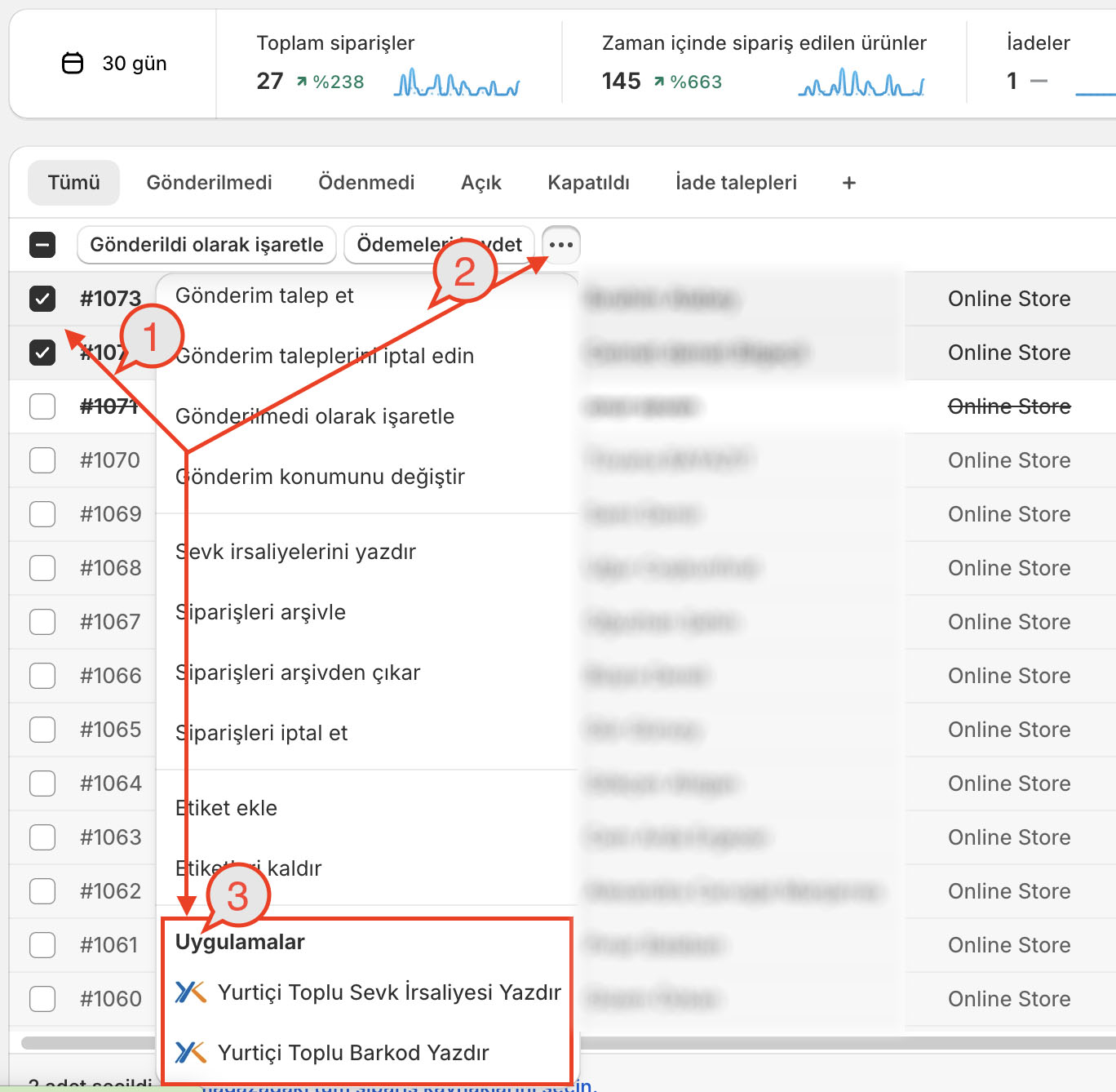
Kargonun yolculuğu ile ilgili yalnızca SMS servisimiz üzerinden işlem sağlanmaktadır. Kargonun dağıtıma çıkması, teslim edilmesi ile ilgili tüm süreçlerde yalnızca SMS gönderimi yapılmaktadır.
Aras Kargo için iki farklı APİ kodu girilmelidir.
- Set Order (Canlı) olarak sizlere mail ile gelen api kodlarının Aras Kargo Ayarlar sayfasına girildiğinden emin olmak gerekmektedir.
- Aras kargo Esasweb portalına giriş yapıldıktan sonra Entegrasyon > XML Kayıt Olmak İstiyorum sayfasından GetOrderJSON seçeneği seçilerek kullanıcı adı tanımlaması yapılması gerekmektedir. Genellikle takip kodu alma hatasında buradaki servisin kullanıcı bilgileri doğru girilmediği için hatalar görülmektedir. Buraya gireceğiniz kullanıcı adı ve şifreyi Pax: Aras Kargo > Ayarlar sayfasında da doğru girdiğinizden emin olmanız gerekmektedir.
Pax Digital olarak kargo şirketleri ile özel anlaşma yapmamaktayız. Uygulamayı kullanabilmeniz için anlaşma ile ilgili süreçleri sizin firmanız adına tamamlamanız gerekmektedir.
Eğer kargo uygulamamızın içerisindeki siparişler sayfasında bir siparişin yanında aktiyon düğmesi görünmüyor ise, ilgili shopify içerisinden sipariş arşivlenmiş ya da gönderildi olarak işaretlenmiş olabilmektedir.
Bunu düzeltmek için shopify panelindeki ilgili siparişi bulun ve arşivden çıkartın. Bunun ardından eğer gönderildi olarak işaretlenmiş ise ilgili siparişin içerisinen gönderimi iptal et menüsünü kullanmanız gerekmektedir. Bu iki işlem tamamlandıktan sonra ilgili siparişi uygulama üzerinden kontrol ettiğinizde aksiyon düğmeleri yer alacaktır.
Kargoların ağırlık ve desi ile ilgili bilgileri sistem tarafından otomatik olarak 1 desi değerinde gönderilmektedir. Ancak kargonuz şubeye geldiğinde kargo yetkilileri tarafından ölçülerek gerçek desi miktarları kargo terminallerine yazılmakta ve ilgili siparişin desi üzerinden fiyatlaması kendi anlaştığınız tarife üzerinden sağlanmaktadır.
Etiketlerin üzerinde yazan entegrasyon kodu takip numarası değildir. Bu kod, kargo şirketi ile bizim uygulamlarımız arasında veri alışverişi için geliştirilen bir ara barkoddur. Esas kargo takip numarası, kargo şirketi bu barkodu okuttuktan sonra sisteme otomatik olarak eklenmektedir.